作者:juniu网络 来源:互联网 发布时间:2023-07-06
有用户升级Win11系统之后,对于其中的功能都不是非常熟悉。对于Win11的开机提示音,有一些用户并不是很喜欢,想要更改开机提示音,那么Win11系统开机提示音怎么改?下面一起来看看修改教程吧!
一、启用声音设置
1、按WindowsKey +R并输入regedit。按Enter或单击确定。
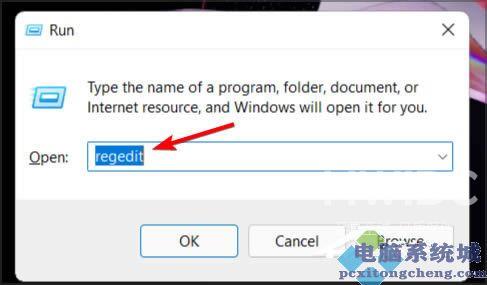
2、导航到以下键:HKEY_CURRENT_USER/AppEvents/EventLabels/WindowsLogon
双击ExcludeFromCPL DWORD。
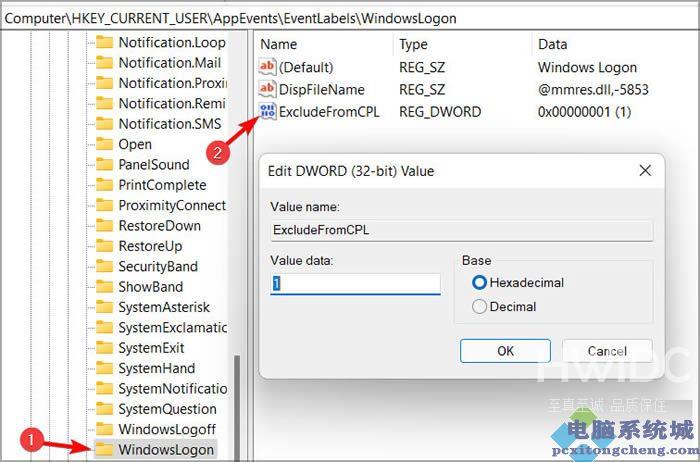
3、将值数据设置为0,然后单击确定以保存更改。
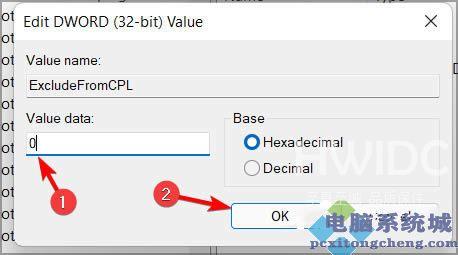
二、进行这些更改后,您现在已经显示了更改窗口登录声音的选项。要更改启动声音,您只需执行以下操作:
1、打开搜索并输入声音。从列表中选择更改系统声音。
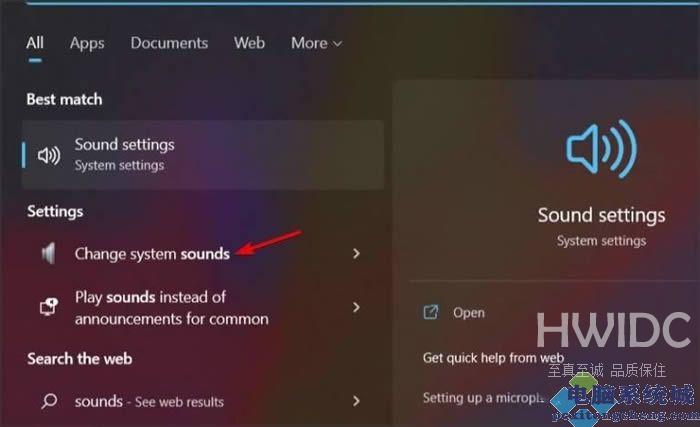
2、确保选中播放 Windows 启动声音。
3、从列表中选择Windows 登录。
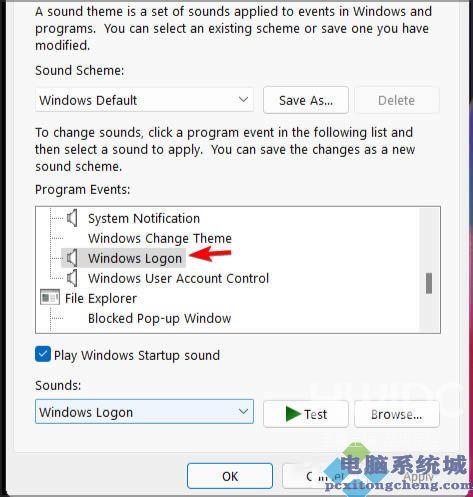
4、从声音菜单中选择所需的声音。
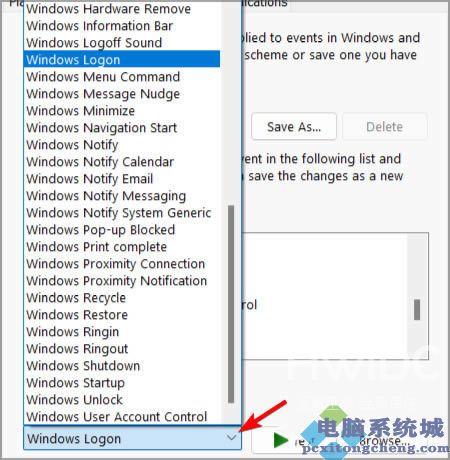
5、现在单击应用和确定以保存更改。
默认情况下不会启用更改 Windows 11 上的启动声音,为此,您需要修改注册表并显示更改 Windows 登录声音的选项。
这样做之后,更改 Windows 11 启动声音就像更改 PC 上的任何其他声音一样容易。
【本文由:高防cdn http://www.558idc.com/gfcdn.html 复制请保留原URL】